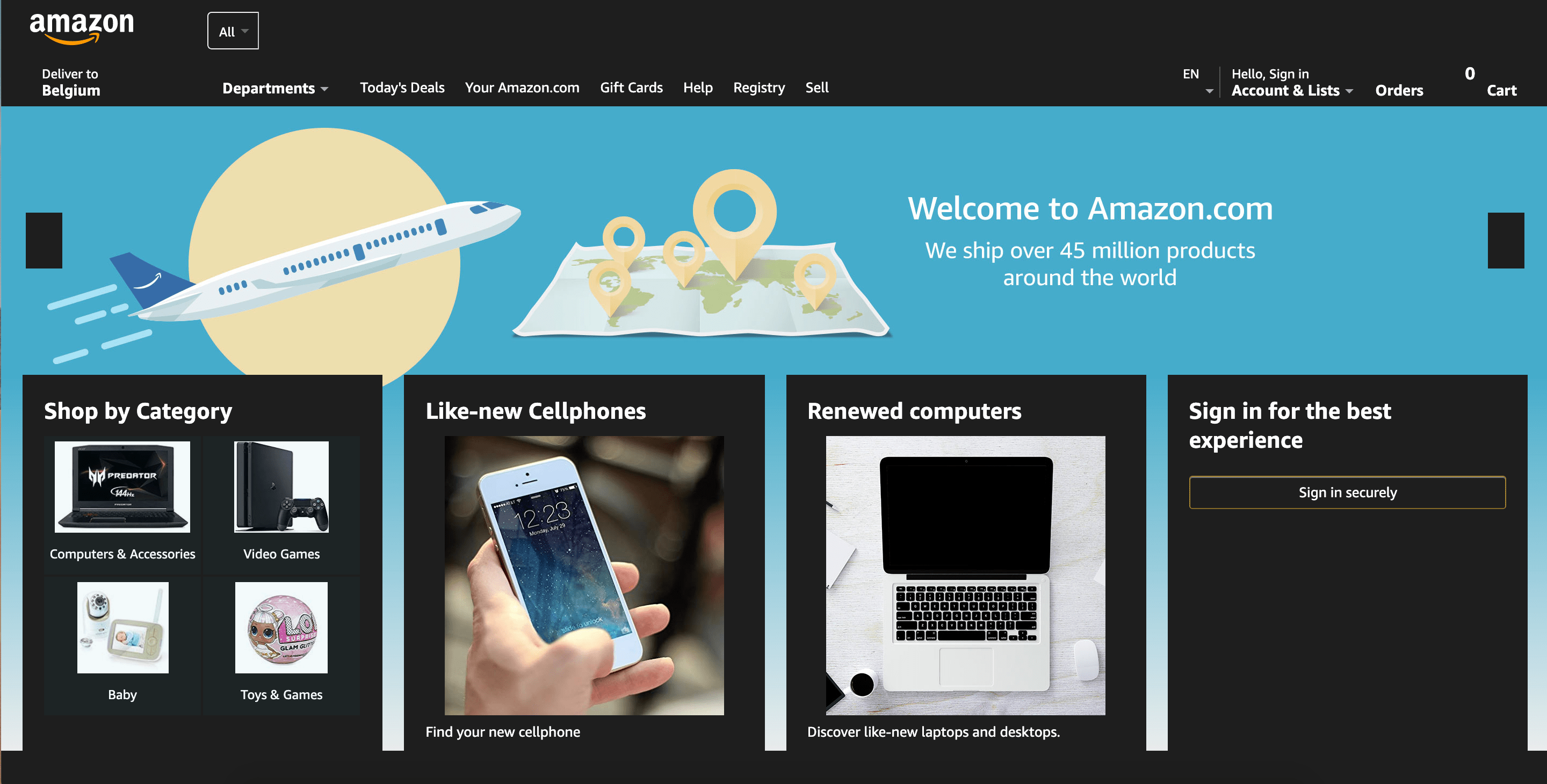Table of Contents
Introduction
Amazon.com es una empresa multinacional estadounidense de tecnología con sede en Seattle, con 750.000 empleados. Se centra en el comercio electrónico, la computación en la nube, el streaming digital y la inteligencia artificial. Es considerada una de las cuatro grandes empresas tecnológicas, junto con Google, Apple y Facebook. Amazon no tiene un oficial modo oscuro Amazon. Eso hace que todas las páginas de la tienda sean una versión de color oscuro. Sin embargo, puede obtener un cómodo modo de compras en línea Amazon Dark Mode. Así que ves toda la mayor selección de libros, revistas, música, DVDs, videos, electrónica, computadoras, software, ropa y accesorios, zapatos, etc. en un tema nocturno.
navegador
Gracias a la extensión Apagar el navegador de luces, donde usted como usuario puede personalizar el estilo oscuro del sitio web a sus colores personales. Eso desde el fondo, el texto y el color del hipervínculo. Por lo tanto, el modo nocturno será más cómodo para sus ojos ese día y noche. Además, puede elegir cuándo cambia automáticamente a esta interfaz oscura. Por ejemplo, con la opción nocturna establecida en 11 pm. The Turn Off the Lights es una extensión de navegador gratuita disponible para todos los navegadores web como Google Chrome, Safari, Firefox, Opera, Maxthon, Brave, Vivaldi y Microsoft Edge.
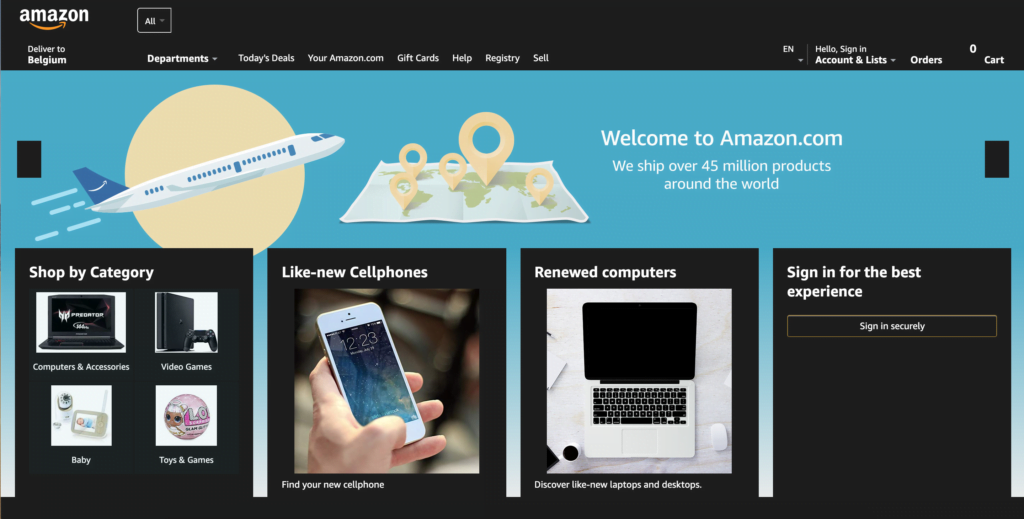
Pasos para activar el sitio web del Modo Oscuro Amazon
Siga los pasos que se indican a continuación sobre cómo encado en el modo Oscuro Amazon. Y eso en tu navegador web personal. Así que obtenga un sitio web cómodo del modo oscuro:
- Instale la extensión gratuita Apagar el navegador de luces para su navegador web favorito de Internet
- Instalación completada, abra la página Desactivar las opciones de luces haciendo clic con el botón derecho en el botón gris de la lámpara. Y elija en el menú contextual del elemento Opciones
- A continuación, seleccione la pestaña Modo nocturno y active la primera casilla de verificación
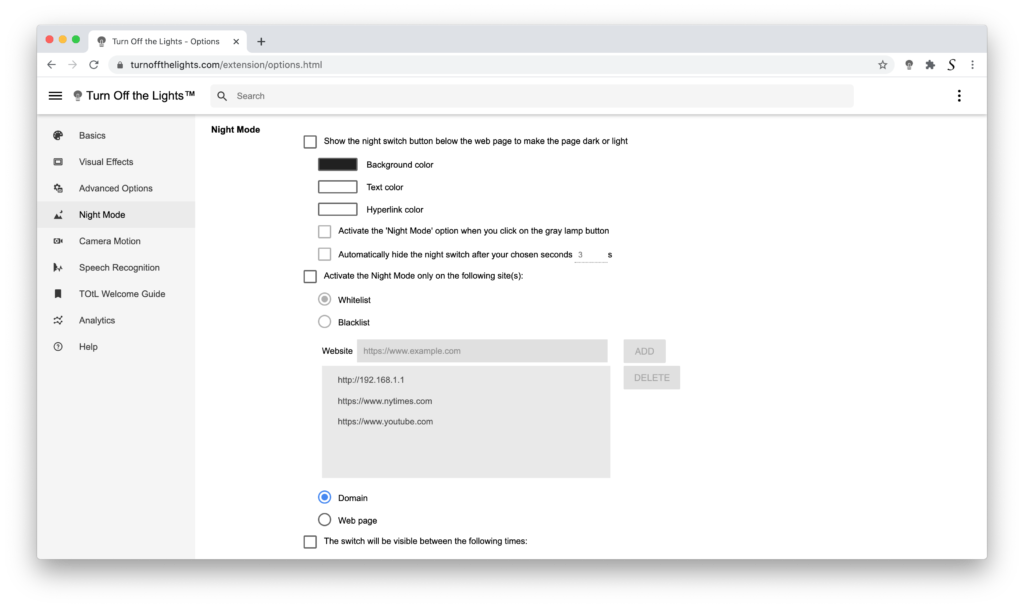
Cuando abra ahora el Amazonas o cualquier otro sitio web, verá el interruptor nocturno en la parte inferior izquierda de la pantalla. Aquí puede activar y desactivar el modo nocturno.
¿Qué es la extensión Apagar el navegador de luces?
Es una extensión de navegador gratuita y de código abierto que puede personalizar la navegación web y la experiencia de vídeo en su navegador web. Así que tienes una experiencia cómoda para tus ojos. Esa es una herramienta única como nunca antes se había visto y hecho. También es la primera y la mejor extensión del navegador desde 2009. Eso tiene muchas características útiles que están deshabilitadas de forma predeterminada para mantenerlo simple para el usuario. Eso incluye la función modo Nigh, para convertir el sitio web actual a su tema oscuro personal.
Personalízalo a mi estilo personal de modo nocturno
En la página Desactivar las opciones de luces, en la pestaña Modo nocturno, puede personalizar la función Modo nocturno para todos los sitios web. Por ejemplo, si desea cambiar el modo Oscuro de Amazon a un color de fondo diferente al negro sólido y más a un color negro de alfombra. Puedes hacer esto. Pero también puede cambiar el texto, y el color del hipervínculo a su color cómodo favorito.
Además, si está en un sitio web de Amazon y haga clic en doble en el botón de la lámpara gris en la barra de herramientas del navegador web. Se abrirá el panel de mini ajustes. Aquí puede abrir la pestaña Modo nocturno e instantáneamente puede cambiar el fondo, el texto y el color del hipervínculo. La extensión del navegador verá guardar automáticamente estos nuevos valores. Y mostrar instantáneamente el resultado en la página abierta actualmente.
Cambiar la posición del interruptor nocturno
En la página Desactivar las opciones de luces, puede cambiar la posición predeterminada del conmutador nocturno que está visible en la versión del modo oscuro de Amazon. Puede cambiar la posición a las siguientes opciones:
- Abajo a la izquierda
- Abajo a la derecha
- Arriba a la izquierda
- Arriba a la derecha
- su posición personalizada en la página web
Activar el modo nocturno con una pulsación larga
Si desea ocultar el interruptor nocturno en la página web, también puede hacerlo. Y puede utilizar la pulsación larga en la página web actual para habilitar la función Modo nocturno. Para habilitar esta opción, debe habilitar esta opción en la página Desactivar las opciones de luces. Cuando esta función de pulsación larga está habilitada, con una pulsación larga en la página web actual activará su tema del Modo Oscuro de Amazon y viceversa.
Video Tutorial sobre cómo habilitar el modo oscuro
Estos pasos en el vídeo son los mismos para todos los principales navegadores web. Eso incluye los siguientes navegadores web: Google Chrome, Safari (versión 14 y superior), Firefox, Opera y Microsoft Edge. Si tiene un problema o una mala experiencia, no dude en ponerse en contacto con nosotros desde el formulario de contacto de soporte técnico desactivar las luces. Estamos aquí para ayudarle y obtener una gran y cómoda experiencia web que es mejor para sus ojos.
Modo Oscuro de Amazon para móviles
Modo Oscuro Amazon iPhone
Al navegar por la web en el navegador web Safari desde iOS, no hay ninguna opción visible para obtener este sitio web en la versión más oscura todavía. Pero puedes usar la aplicación "Apagar las luces para móviles". Eso le proporciona la extensión Safari modo nocturno con un icono de luna. Con un solo toque, convierte el sitio web brillante actual en una versión nocturna. Así que puedes obtener una versión de iPhone en modo oscuro de Amazon. Y si desea respaldar el estilo anterior, toque de nuevo en el icono de la luna en el panel de menú Acciones.
Actualmente en el navegador web móvil Safari es límite que usted debe tocar manualmente el icono para activar esta versión del modo nocturno. Sin embargo, cuando está utilizando la aplicación "Apagar las luces para dispositivos móviles" puede obtener automáticamente la versión del modo nocturno, incluso cuando toque en un nuevo hipervínculo o abra una nueva página de pestañas en el navegador web más oscuro (= Apague las luces para dispositivos móviles).
Modo Oscuro Amazon Android
Actualmente, la única manera de convertir el sitio web de Amazon a la versión del modo nocturno. Así que obtienes una versión de Android en modo Amazon Dark. Es decir, instalar el navegador web móvil Firefox o el navegador web Kiwi (Chromium) o el navegador web Yandex. E instale la extensión del navegador Apagar las luces. A continuación, abra la página Desactivar las opciones de luces y habilite la función Modo nocturno. Sigue los 3 pasos de instrucciones sobre cómo puedes empezar a preparar un modo nocturno en tu dispositivo:
- Descarga la aplicación del navegador web desde Google Play Store c
omo:Firefox en Google Play St
oreKiwi en Google Play Sto
reYandex en Google Play Store - A continuación, abra la galería del navegador y busque el nombre de extensión "Apagar las luces". E instálelo.
- A continuación, abra la página Desactivar las opciones de luces y, en la pestaña Modo nocturno, active el interruptor nocturno o la función de pulsación profunda larga para activar el modo nocturno en la página web actual.
Historia web del modo oscuro Amazon
Conclusión
Espero que responda a una de sus preguntas sobre el modo Oscuro de Amazon:
- Activar el modo oscuro para el escritorio de Amazon
- ¿Cómo hago Amazon Black?
- ¿Hay un modo oscuro Amazon?
- ¿Cómo habilitar el modo oscuro para Amazon?
- ¿Cómo puedo hacer que el modo Amazon Dark sea Android?
Si te resulta útil obtener tu Modo Oscuro Amazon, puedes compartir el enlace en Facebook o compartir el enlace en Twitter. Así que su familia, amigos o universidades pueden saber acerca de esta práctica herramienta gratuita.
Preguntas frecuentes sobre el modo Oscuro de Amazon
¿Existe el modo oscuro para Amazon?
Amazon no admite oficialmente la versión en modo oscuro de su sitio web. Sin embargo, puede obtener un tema de modo oscuro personal instalando la extensión gratuita y más popular Turn Off the Lights Browser y habilitando la función Modo nocturno desde la página de Opciones de la extensión.
¿Cómo activo el modo oscuro Amazon?
You can get a personal dark mode theme by installing the free and most popular Turn Off the Lights Browser extension and enabling the Night Mode feature from the extension Options page.
¿Cuánto cuesta este Modo Oscuro Amazon?
Si utiliza la extensión del navegador Turn Off the Lights, no le costará nada. Porque es una extensión de navegador gratuita y de código abierto. Esto es para todos los principales navegadores web, como Google Chrome, Firefox, Opera, Safari, Yandex, Vivaldi, Brave, Naver Whale y Microsoft Edge. Sin embargo, si haces una pequeña contribución para mantener este proyecto, todo será bienvenido.
¿Puedo cambiar el modo oscuro de Amazon a mi propio tema?
Sí, en la página Opciones de Apagar las luces, puedes personalizar el color de la función Modo nocturno. Eso crea una experiencia en la web oscura. Puede cambiar los siguientes elementos: el fondo, el texto y los hipervínculos.
¿Por qué Amazon no tiene un modo oscuro?
Esa es una buena pregunta. Eso es algo que sólo Amazon puede responder. Sin embargo, es posible que Amazon tenga un sitio web grande para ajustar este cambio al instante. Las grandes empresas quieren mantener su sitio web estable y con un buen rendimiento. Para obtener Amazon Dark Mode, puede instalar la extensión gratuita del navegador Turn Off the Lights.
¿Cómo hago Amazon Black?
Es muy fácil conseguir tus compras Amazon Black como tema de sitio web. Eso con la extensión de navegador gratuita y más popular Turn Off the Lights. Una vez que haya instalado esta extensión de navegador en su navegador web, puede habilitar la función Modo nocturno. Eso puede traer todos los sitios web a su estilo personal de modo oscuro.
¿Cómo activo el modo oscuro en la aplicación Amazon iOS?
No. Sin embargo, puedes utilizar la extensión gratuita y de código abierto Turn Off the Lights Safari. Eso convierte el sitio web de Amazon (y muchos otros sitios web) a su estilo de modo oscuro.
Did you find technical, factual or grammatical errors on the Turn Off the Lights website?
You can report a technical problem using the Turn Off the Lights online technical error feedback form.